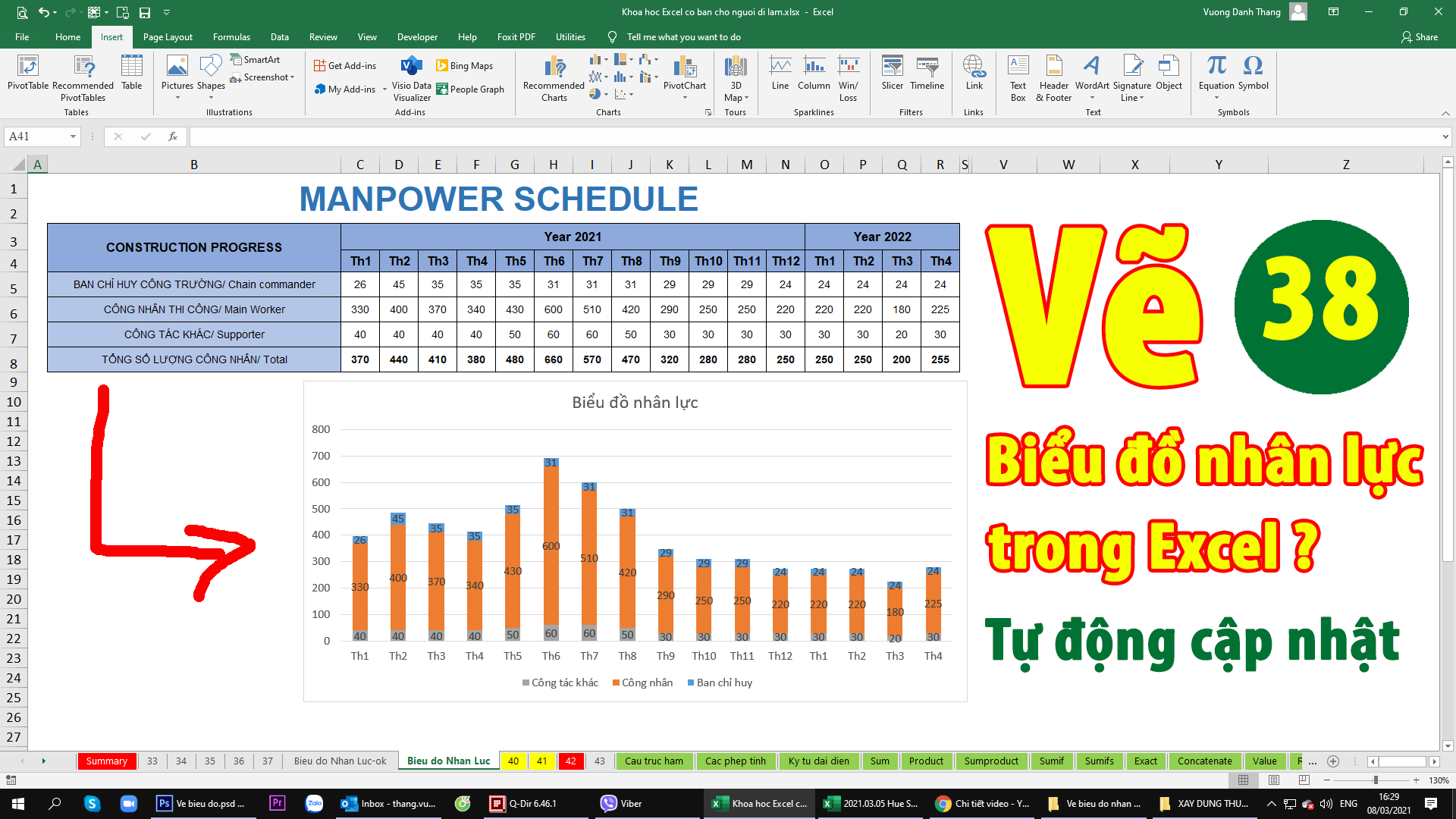Video hướng dẫn sử dụng Group/ Ungroup để quản lý bảng tính Excel
Việc tạo Group sẽ giúp chúng ta dễ dàng kiểm soát bảng tính của mình, dễ truy xuất dữ liệu hơn, đặc biệt với một bảng tính dài tới hàng ngàn dòng.
Các hàng tính toán được đặt trong một group, và được SUM kết quả tại hàng đầu việc.
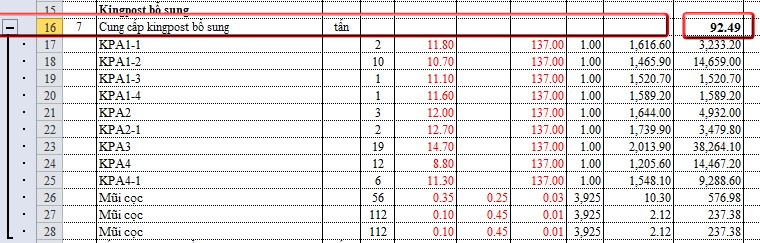
+ Tùy chọn để hướng dấu ô vuông (dấu cộng/ trừ) trong Group cùng hàng với đầu việc: Vào thẻ Data tìm đến vị trí Outline bấm vào nút mũi tên bên dưới góc phải như hình dưới:
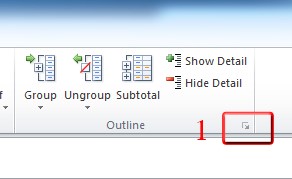
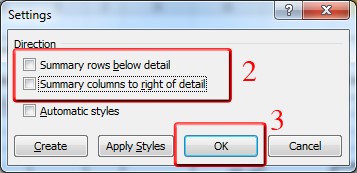
+ Khi tất cả các công tác đều được group, muốn chỉ copy các hàng đầu việc để trích lọc công tác (không copy các công thức tính toán chi tiết bên trong) chúng ta làm như sau: Chọn tất cả vùng dữ liệu cần copy bấm và giữ lần lượt tổ hợp phím tắt:
ALT – ;
sau đó bấm Ctrl+C để copy và paste vào vùng trống trong sheet khác. Phím ALT là 2 phím cạnh phím cách (phím cách là phím dài nhất bàn phím ); phím “–“ là dấu gạch ngang, bên phải phím số 0; phím “ ; ” là phím bên phải phím chữ L.
Hy vọng bài viết hữu ích cho các bạn.
Nếu bạn muốn theo đuổi nghề QS để rút lui về văn phòng làm khi có tuổi hoặc làm công việc này ngay từ đầu thì có thể tham khảo thêm những chia sẻ trên trang chủ nhé.
Victor Vương,